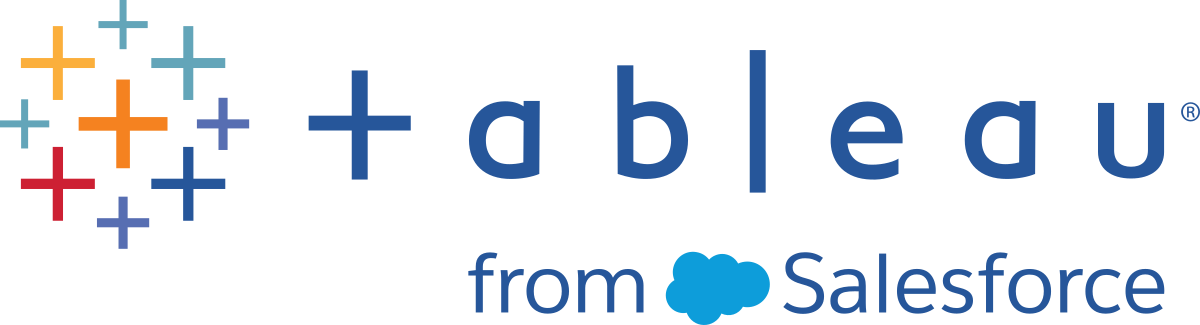자동화된 Tableau Server 설치
Tableau는 Tableau Server 설치를 자동화하는 automated-installer 스크립트를 제공합니다. 스크립트는 커뮤니티 지원(링크가 새 창에서 열림)입니다. 스크립트를 다운로드하고 작성된 대로 사용하거나 특정 요구 사항에 맞게 수정할 수 있습니다.
자동화된 설치 프로그램 사용의 이점
단일 명령을 사용하여 Tableau Server를 설치 및 구성하고 작동하는 인스턴스를 얻을 수 있습니다.
이 명령은 사용자 입력 없이 실행할 수 있으므로 자동화에 적합합니다.
구성은 한 번 설정하여 모든 설치에 사용할 수 있는 반복 가능한 프로세스입니다.
자동화된 설치 프로그램을 사용하지 말아야 하는 경우:
처음 설치하는 경우 프로세스를 자동화하기 전에 수동으로 설치를 테스트하는 것이 좋습니다. 설치를 막는 모든 문제는 대화형으로 해결하는 것이 쉽고 이러한 문제가 해결되면 자동화된 설치 프로그램을 사용할 수 있습니다.
인증 방법과 같은 새로운 구성 매개 변수를 테스트하거나 시도하는 경우 먼저 설치를 수동으로 실행하는 것이 좋습니다. TSM은 구성 엔터티의 유효성을 확인하고 유효하지 않은 구성 매개 변수를 거부합니다. 올바른 매개 변수를 확인한 후 자동화된 설치 프로그램을 사용할 수 있습니다.
secrets 파일에 암호를 입력할 수 없거나 입력하고 싶지 않은 경우 자동화된 설치 프로그램을 사용하는 것이 적절하지 않을 수 있습니다.
시작하기 전에
설치 전 수행할 작업... 항목을 검토하여 Tableau Server의 운영 체제 요구 사항 및 최소 하드웨어 요구 사항을 충족하는 컴퓨터에 Linux를 설치했는지 확인합니다.
참고: Tableau Server를 프로덕션 환경에 설치하려는 경우 최소 하드웨어 권장 사항을 검토하십시오. 권장 사항은 Tableau Server를 프로덕션 환경에 설치하려는 경우 사용해야 하는 최소 하드웨어 구성을 나타냅니다.
자동화된 설치를 수행하려면 Tableau Server 설치 패키지를 입력으로 사용하는 자동화된 설치 프로그램 패키지를 사용해야 합니다. 시작하기 전에 다음과 같이 두 패키지를 모두 다운로드하는 것이 좋습니다.
자동화된 설치 프로그램 패키지와 Tableau Server 설치 프로그램 패키지를 모두 다운로드합니다.
- GitHub(링크가 새 창에서 열림)에서 사용하는 배포판에 대한 자동화된 설치 프로그램 패키지를 다운로드합니다. 자동화된 설치 프로그램 패키지는 packages(링크가 새 창에서 열림) 하위 디렉터리에서 찾을 수 있습니다.
참고: 사용하는 자동화된 설치 프로그램 패키지의 버전은 Tableau Server 설치 프로그램 패키지의 버전과 일치해야 합니다. 예를 들어 자동화된 설치 프로그램 패키지 10.5.0 버전과 함께 Tableau Server 설치 프로그램 패키지 10.5.0 버전을 사용합니다.
Tableau Server 제품 다운로드(링크가 새 창에서 열림) 페이지에서 적절한 Tableau Server 설치 프로그램 패키지를 선택하여 다운로드합니다. 선택하는 패키지는 사용하는 Linux 배포판에 따라 달라집니다. 예를 들어 RHEL 유사 시스템의 경우
tableau-server-<version>.x86_64.rpm입니다.config.json,reg_templ.json및 secrets 템플릿을 다운로드합니다.
- GitHub(링크가 새 창에서 열림)에서 사용하는 배포판에 대한 자동화된 설치 프로그램 패키지를 다운로드합니다. 자동화된 설치 프로그램 패키지는 packages(링크가 새 창에서 열림) 하위 디렉터리에서 찾을 수 있습니다.
Tableau Server를 설치할 컴퓨터의 위치 또는 해당 컴퓨터에서 액세스 가능한 위치에 패키지 및 템플릿을 복사합니다.
자동화된 설치 프로그램을 사용하는 방법
자동화된 설치 프로그램은 Tableau Server 설치 프로그램 패키지를 설치하고, 디렉터리를 만들고, Tableau Server를 실행하는 데 필요한 사용 권한을 설정하고, TSM(Tableau 서비스 관리자) 설정을 시작합니다. TSM 설정이 완료되면 자동화된 설치 프로그램이 tsm 명령을 실행하여 Tableau Server를 설치, 구성 및 시작합니다. 기본적으로 자동화된 설치 프로그램은 설치 중에 평가판 라이선스를 활성화합니다. 실제 제품 키가 있는 경우 명령줄에 제품 키를 제공하거나 스크립트를 실행한 후 제품 키를 활성화할 수 있습니다. 자동화된 설치 프로그램에서 대부분의 명령줄 옵션은 tsm initialize 명령에 의해 사용되는 옵션과 같습니다.
사용자 입력 없이 자동화된 설치 프로그램을 실행하려면 다음과 같은 필수 명령줄 옵션을 제공해야 합니다.
| 옵션 | 설명 |
| -s <secrets-file> | 암호 파일의 이름입니다. 암호 파일에는 TSM 관리자 및 Tableau Server 관리자 계정에 대한 사용자 이름 및 암호가 있어야 합니다. 참고: 암호 파일에 암호를 제공하는 것은 선택 사항입니다. 하지만 암호 파일에서 암호를 찾을 수 없으면 설치 중에 암호를 제공하라는 메시지가 나타납니다. 자동화된 설치 프로그램 패키지에는 암호 파일에 대한 템플릿이 포함되어 있습니다. |
| -f <config-file> | 구성 JSON 파일의 이름입니다. 자동화된 설치 프로그램 패키지에는 구성 파일에 대한 템플릿이 포함되어 있습니다. |
| -r <registration-file> | 등록 파일의 이름입니다. 자동화된 설치 프로그램 패키지에는 등록 파일에 대한 템플릿이 포함되어 있습니다. |
| --accepteula | 최종 사용자 사용권 계약에 동의했음을 나타냅니다. |
| <package-file> | rpm 또는 deb Tableau Server 설치 프로그램입니다. |
모든 필수 명령줄 옵션의 전체 목록을 보려면 -h 옵션을 사용하십시오.
Tableau Server에서 정방향 프록시 구성
조직에서 정방향 프록시 솔루션을 사용하여 인터넷에 액세스하는 경우 프록시 서버를 사용하도록 Tableau Server를 구성합니다. Tableau Server는 맵 데이터와 기본 라이선스 작동을 위해 인터넷에 액세스해야 합니다.
설치 중에 Tableau Server에 정방향 프록시 솔루션을 구성하는 것이 좋습니다.
무인 설치 중에 프록시 서버를 구성하려면 --http_proxy 및/또는 --https_proxy 플래그를 포함시켜 정방향 프록시 서버를 지정합니다.
다음 예와 같이 URL과 함께 포트를 지정합니다.
--http_proxy=http://proxy.exampe.lan:80/ --https_proxy=http://1.2.3.4:443/
http를 사용하여 https_proxy 변수의 URL을 지정해야 합니다. https_proxy 변수의 값으로 https 프로토콜을 지정하지 마십시오.
정방향 프록시를 우회하도록 Tableau Server를 구성하려면 --no_proxy 플래그를 포함시킵니다. 또한 이 프록시 구성에 예외를 추가하여 로컬 Tableau Server 클러스터(지금 하나 있고 나중에 하나를 추가하려는 경우) 모든 내부 통신이 프록시 서버로 라우팅되지 않도록 해야 합니다. 예를 들면 다음과 같습니다.
--no_proxy=localhost,127.0.0.1,localaddress,.localdomain.com.
설치 중에 정방향 프록시를 구성하지 않은 경우 설치를 마친 후 Linux에서 정방향 프록시를 사용하도록 Tableau Server 구성을 참조하십시오.
무인 설치 수행
1단계: 자동화된 설치 프로그램 설치
Sudo 액세스 권한이 있는 사용자로 컴퓨터에 로그온합니다.
패키지 관리자를 사용하여 스크립트 패키지를 설치합니다.
CentOS를 포함한 RHEL 유사 배포에서 다음 명령을 실행합니다.
sudo yum install /path/to/tableau-server-automated-installer-<version>.noarch.rpmUbuntu에서 다음 명령을 실행합니다.
sudo apt-get updatesudo apt-get -y install gdebi-coresudo gdebi -n /path/to/tableau-server-automated-installer-<version>.deb
자동화된 설치 프로그램 패키지 다운로드에는 다음 단계에 설명된 대로 요구 사항에 맞게 수정하여 사용할 수 있는 구성 파일(config.json), 등록 파일(reg_templ.json) 및 암호(secrets) 파일에 대한 템플릿이 포함되어 있습니다. 설치 프로그램 스크립트와 초기 노드 구성, Tableau Server 등록 및 secrets 파일에 대한 템플릿은 다음 위치에 설치됩니다.
/opt/tableau/tableau_server_automated_installer/automated-installer.<version>
2단계: 자동화된 설치 실행에 필요한 추가 구성 정보를 제공하는 파일 만들기
자동화된 설치 프로그램은 사용자 상호 작용 없이 실행되기 때문에 다음과 같은 추가 정보를 제공해야 합니다.
다음 명령을 실행하여 config.json, reg_templ.json 및 secrets 템플릿을 홈 디렉터리와 같은 다른 디렉터리에 복사합니다. 템플릿 파일을 직접 편집하는 것은 권장하지 않습니다.
cp /opt/tableau/tableau_server_automated_installer/automated-installer.<version>/{config.json,reg_templ.json,secrets} ~config.json 구성 템플릿을 편집하여 초기 노드 구성 설정을 제공합니다. Tableau Server 컴퓨터의 ID 저장소 설정을 제공해야 합니다. 네트워크 요구 사항에 따라, 게이트웨이 설정을 제공해야 할 수도 있습니다. 캐싱 옵션은 데이터를 가능한 한 오랫동안 데이터를 캐시하여 다시 사용하도록 설정됩니다. 샘플 통합 문서는 기본적으로 설치됩니다. 템플릿에는 필요한 최소한의 정보가 포함되어 있으므로 시작 위치로 사용할 수 있습니다. 설정 구성에 대한 자세한 내용은 초기 노드 설정 구성을 참조하십시오.
reg_templ.json 등록 파일을 편집하여 EULA(최종 사용자 사용권 계약)에 따라 Tableau Server를 등록하는 데 필요한 고유 식별 정보를 제공합니다. 자세한 내용은 최종 사용자 사용권 계약(링크가 새 창에서 열림)과 Tableau Server 활성화 및 등록을 참조하십시오.
secrets 템플릿과 TSM 관리자 및 Tableau Server 관리자 계정의 사용자 이름과 암호를 사용하여 secrets 파일을 편집합니다.
TSM 관리자 계정은 스크립트를 실행하는 sudo 관리자와 같은 사용자여야 합니다. secrets 파일에 암호를 지정하고 싶지 않다면 비워 둘 수 있으며 설치 중에 암호를 제공하라는 메시지가 표시됩니다.
Tableau Server 관리자 계정은 설치 프로그램에 의해 만들어지는 초기 계정이며 Tableau Server를 관리하는 데 사용됩니다.
3단계: 자동화된 설치 실행
Sudo 액세스 권한이 있는 사용자로 컴퓨터에 로그온합니다.
CentOS를 포함한 RHEL 유사 배포에서 다음 명령을 실행합니다.
sudo /opt/tableau/tableau_server_automated_installer/automated-installer.<version>/automated-installer -s /path/to/secrets -f /path/to/config.json -r /path/to/reg_templ.json --accepteula /path/to/tableau-server-<version>.x86_64.rpmUbuntu에서 다음 명령을 실행합니다.
sudo /opt/tableau/tableau_server_automated_installer/automated-installer.<version>/automated-installer -s /path/to/secrets -f /path/to/config.json -r /path/to/reg_templ.json --accepteula /path/to/tableau-server-<version>_amd64.deb중요: 스크립트를 실행하기 위해 사용하는 명령에 EULA(최종 사용자 사용권 계약)를 확인하고 수락하기 위한
-accepteula키를 지정해야 합니다. EULA는 최종 사용자 사용권 계약(영문)(링크가 새 창에서 열림)에서 사용할 수 있습니다.참고: 이 컴퓨터를 기존 클러스터에 추가 노드로 추가하려는 경우
-b bootstrap플래그와 초기 서버의 노드 구성 파일을 지정해야 합니다. 노드 구성 파일을 생성하는 방법에 대한 자세한 내용은 추가 노드 설치 및 구성를 참조하십시오.